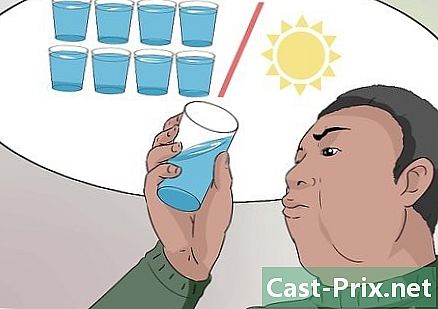कंप्यूटर की RAM कैसे चेक करें
लेखक:
Robert Simon
निर्माण की तारीख:
15 जून 2021
डेट अपडेट करें:
24 जून 2024

विषय
- चरणों
- विधि 1 Windows पर RAM की जाँच करें
- विधि 2 एक मैक की रैम की जाँच करें
- विधि 3 एक iPad की रैम की जाँच करें
कंप्यूटर उपकरणों की रैम या रैम में आपके द्वारा उपयोग किए जाने वाले कार्यक्रमों के निष्पादन के दौरान उत्पन्न सभी अस्थायी डेटा को संग्रहीत करने का कार्य होता है। इन कार्यक्रमों के निष्पादन के दौरान होने वाली कुछ तकनीकी कठिनाइयां आपको डिवाइस के रैम में दोष के बारे में सोचने के लिए प्रेरित कर सकती हैं, जो तब उचित होने के लिए उपाय करने के लिए जाँच की जानी चाहिए।
चरणों
विधि 1 Windows पर RAM की जाँच करें
- Windows प्रारंभ मेनू खोलें

. अपनी स्क्रीन के निचले बाएँ कोने में स्थित लोगो पर क्लिक करें। -
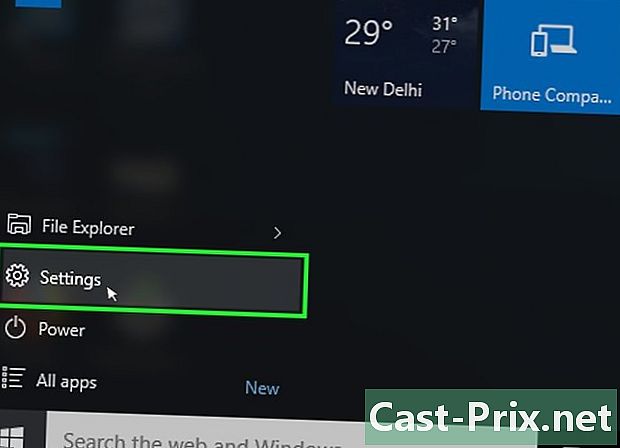
सेटिंग्स विंडो खोलें
. गियर व्हील के प्रतीक वाले आइकन पर क्लिक करें जो आपको विंडो के निचले बाएं हिस्से में मिलेगा स्टार्ट-अप। यह ऑपरेटिंग सिस्टम की सेटिंग्स विंडो को खोलेगा। -
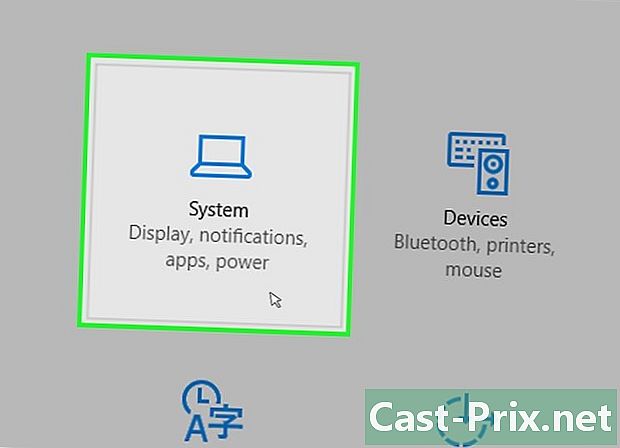
बटन पर क्लिक करें प्रणाली. इसका आइकन एक लैपटॉप का प्रतिनिधित्व करता है और आप इसे सेटिंग्स विंडो के ऊपरी बाएं कोने में पाएंगे। -

लेबल वाले शीर्षक पर क्लिक करें के बारे में. आप इसे सिस्टम विंडो के निचले बाएं कोने में पाएंगे। यह आपके कंप्यूटर के बारे में जानकारी की एक सूची खोलेगा। -
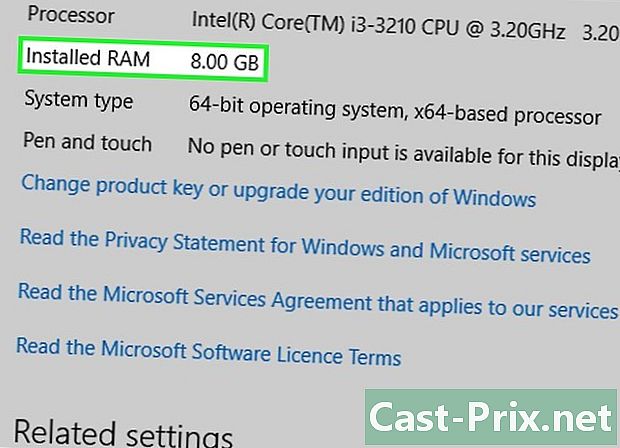
नामक अनुभाग की समीक्षा करें स्थापित स्मृति. यह प्रदर्शित पृष्ठ के केंद्र में है, नामित भाग में कंप्यूटर की विशेषताएं। इस शीर्ष लेख के दाईं ओर की संख्या आपको बताएगी कि आपके कंप्यूटर पर कुल मेमोरी कितनी स्थापित है और वास्तव में ऑपरेटिंग सिस्टम द्वारा मान्यता प्राप्त है। -
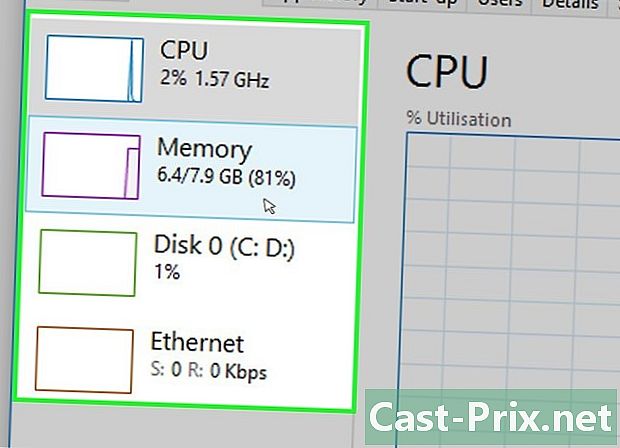
अपने पीसी की मेमोरी के उपयोग की जाँच करें. आप सिस्टम टास्क मैनेजर का उपयोग करने में सक्षम होंगे यदि आप जानना चाहते हैं कि आपके कंप्यूटर की रैम कैसे आवंटित की गई है या किसी निश्चित समय में उपयोग की गई मेमोरी की कुल राशि है।- यदि आप यह जाँच कर रहे हैं कि यह चल रहा है, तो इसे सही ढंग से चलाने के लिए आपको किसी प्रोग्राम के लिए आवश्यक मेमोरी की मात्रा का अंदाजा हो जाएगा।
विधि 2 एक मैक की रैम की जाँच करें
-
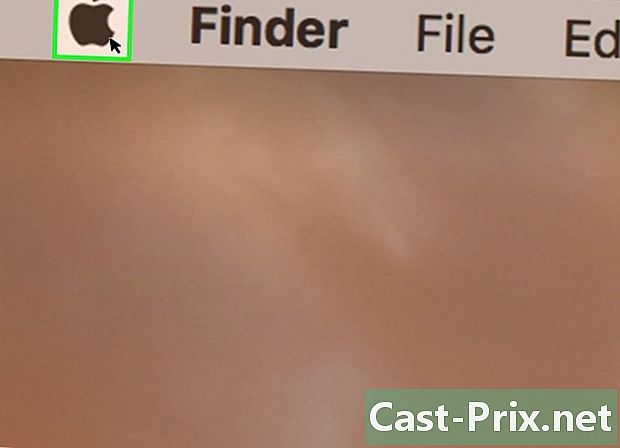
Apple मेनू खोलें
. लोगो पर क्लिक करें सेब जो स्क्रीन के ऊपरी बाएँ कोने में है। यह एक ड्रॉप-डाउन मेनू प्रदर्शित करने का प्रभाव होगा। -
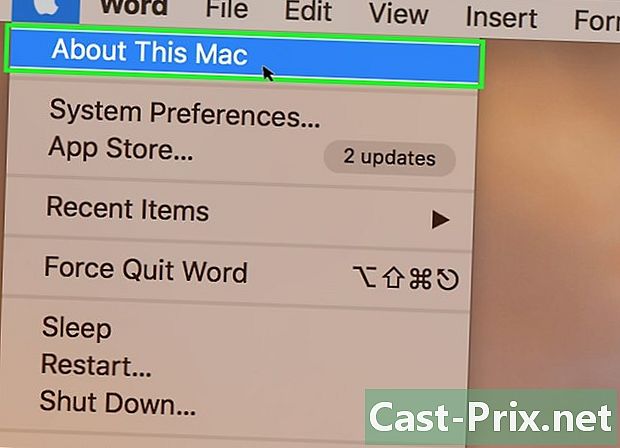
बटन पर क्लिक करें इस बारे में मैक. आपको यह आपके द्वारा खोले गए ड्रॉप-डाउन मेनू में मिलेगा। यह क्रिया लेबल वाली विंडो खोलेगी इस बारे में मैक. -
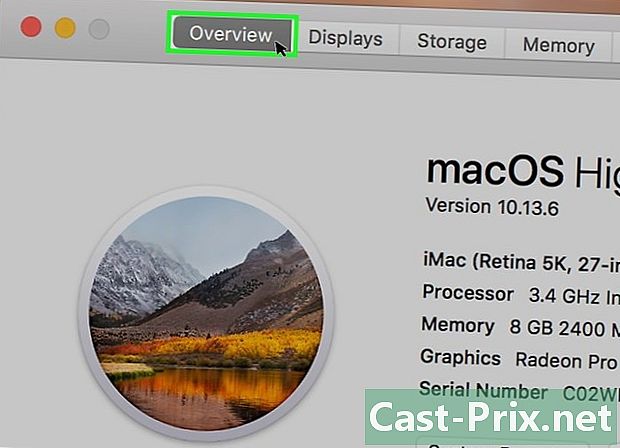
लेबल वाले शीर्षक पर क्लिक करें सर्वेक्षण. यह टैब नामित विंडो के ऊपरी बाएँ कोने में है इस बारे में मैक.- Longlet सर्वेक्षण जब आप विंडो खोलते हैं तो आम तौर पर डिफ़ॉल्ट रूप से दिखाना चाहिए इस बारे में मैक.
-
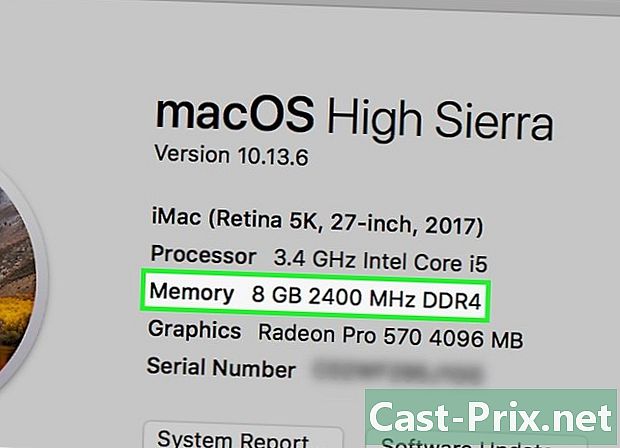
शीर्षक वाले अनुभाग में जानकारी की समीक्षा करें स्मृति. आइटम के शीर्षक के दाईं ओर प्रदर्शित संख्या आपको बताएगी कि आपके मैक के साथ-साथ किस प्रकार की मेमोरी का उपयोग किया गया है। -
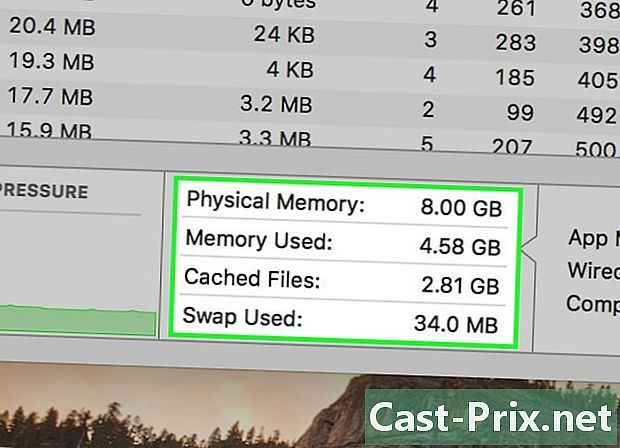
अपने मैक के मेमोरी उपयोग की जाँच करें. आप सिस्टम गतिविधि मॉनिटर का उपयोग कर पाएंगे यदि आप जानना चाहते हैं कि आपके कंप्यूटर की रैम कैसे आवंटित की गई है या किसी निश्चित समय में उपयोग की जाने वाली मेमोरी की कुल राशि है।- यदि आप यह जाँच कर रहे हैं कि यह चल रहा है, तो इसे सही ढंग से चलाने के लिए आपको किसी प्रोग्राम के लिए आवश्यक मेमोरी की मात्रा का अंदाजा हो जाएगा।
विधि 3 एक iPad की रैम की जाँच करें
-
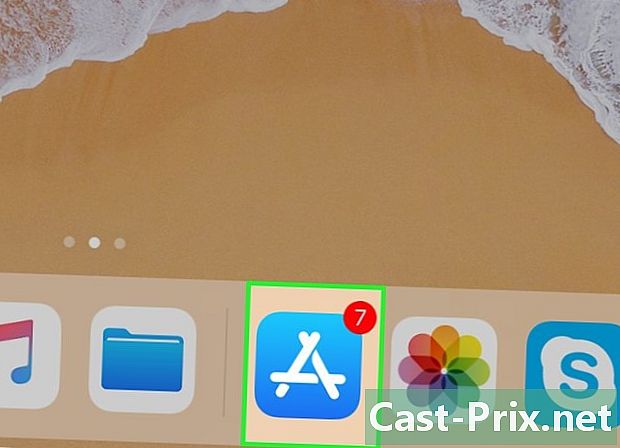
एप्लिकेशन रिपॉजिटरी खोलें
अपने iPhone के एप्लिकेशन डिपो आइकन टैप करें, जो एक चरित्र की तरह दिखता है एक नीले रंग की पृष्ठभूमि पर सफेद।- इस विधि द्वारा काम करने के लिए आपके आईपैड को कम से कम 7 संस्करण का iOS सिस्टम चलाना चाहिए।
-
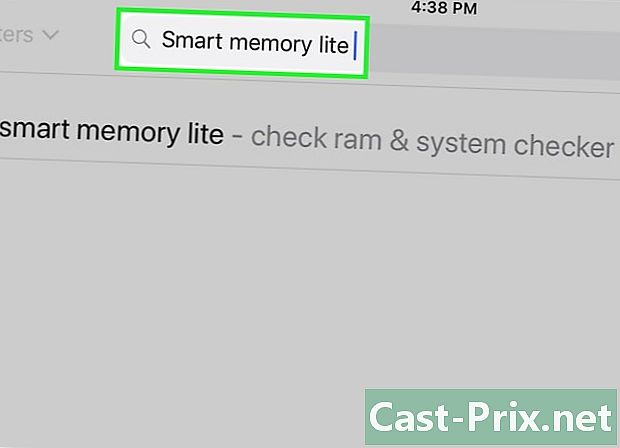
ऐप के लाइट वर्जन को देखें स्मार्ट मेमोरी. अपनी iPad स्क्रीन के ऊपरी दाएं कोने में खोज बार पर टैप करें और इसे दर्ज करें स्मार्ट मेमोरी लाइट फिर लेबल वाले नीले बटन पर टैप करें खोज। यह बटन कीबोर्ड के निचले दाएं कोने में स्थित है।- यदि आपको खोज बार दिखाई नहीं देता है, तो जाँचें कि आप बटन को टैप करके सही टैब पर हैं संपत्ति जो स्क्रीन के निचले बाएं हिस्से में है।
-
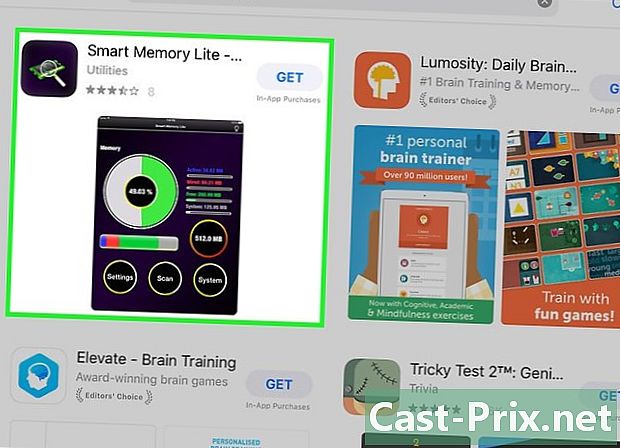
एप्लिकेशन का पता लगाएँ स्मार्ट मेमोरी लाइट. आपको अपने खोज परिणामों के पृष्ठ के शीर्ष पर इस शीर्षक को ढूंढना चाहिए। -
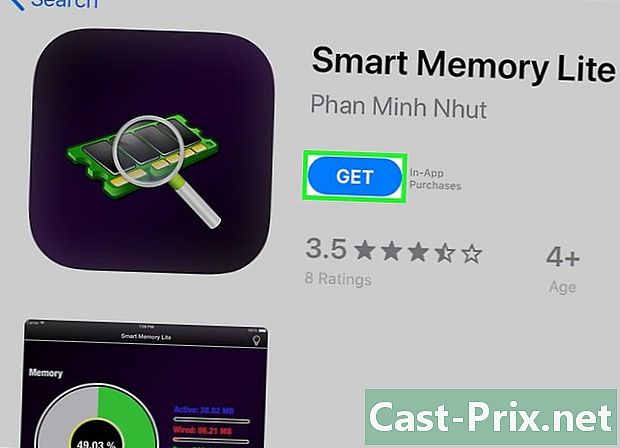
बटन पर टैप करें प्राप्त. यह एप्लिकेशन के शीर्षक के दाईं ओर है स्मार्ट मेमोरी लाइट. -
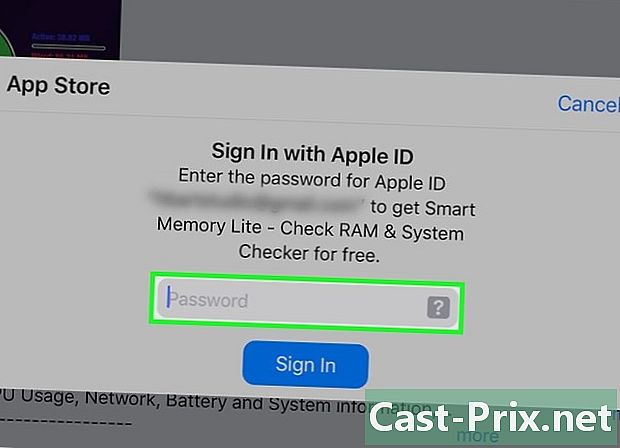
संकेत दिए जाने पर अपना फिंगरप्रिंट प्रस्तुत करें। अपने iPad पर एप्लिकेशन डाउनलोड करने के लिए Apple के साथ खुद को पहचानने के लिए फिंगरप्रिंट स्कैन करें।- यदि आपका iPad फिंगरप्रिंट प्रमाणीकरण का उपयोग नहीं करता है, तो आपको टैप करना होगा स्थापित संकेत दिए जाने पर स्क्रीन के नीचे और अपना Apple ID पासवर्ड डालें।
-
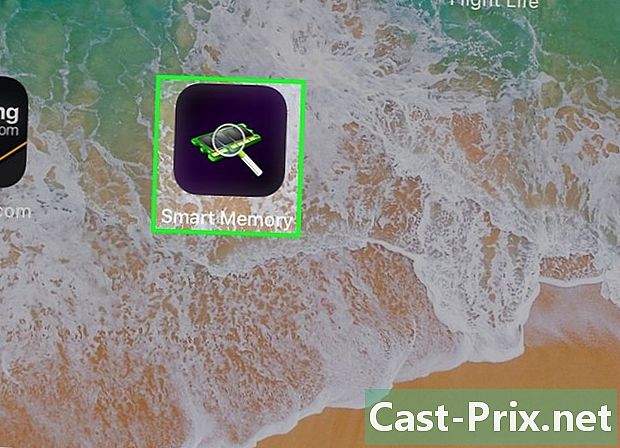
स्मार्ट मेमोरी लाइट खोलें। जब प्रोग्राम डाउनलोड हो जाएगा, टैप करें खुला एप्लिकेशन रिपॉजिटरी में या स्मार्ट मेमोरी लाइट आइकन पर जो एक इलेक्ट्रॉनिक चिप के रूप में है। -
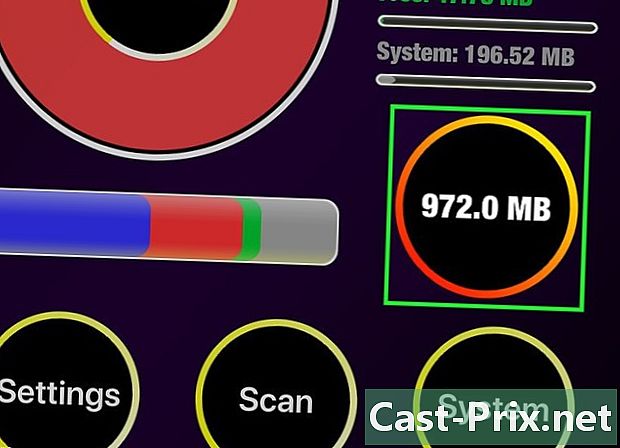
अपने iPad पर RAM की कुल मात्रा की जाँच करें। आप स्क्रीन के निचले दाएं कोने में एक सर्कल देखेंगे जिसमें एक नंबर लिखा है। यह आपके iPad पर मेमोरी की कुल मात्रा का प्रतिनिधित्व करता है।- अधिकांश कंप्यूटरों के विपरीत, आप अपने आईपैड में मौजूदा रैम को नहीं जोड़ पाएंगे।
-
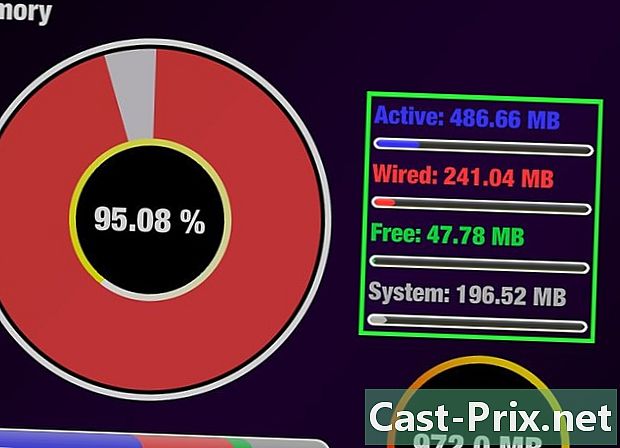
अपने iPad पर RAM के उपयोग की जांच करें। आप अपनी स्क्रीन के नीचे नीले, लाल, हरे और ग्रे रंग की पट्टी देखेंगे। यह बार उस आवंटन को दिखाता है जो आपके iPad की मेमोरी से बना होता है, ये रंग क्रमशः RAM का प्रतिनिधित्व करते हैं, जो स्थायी रूप से उपयोग किया जाता है, जो मुक्त रहता है और ऑपरेटिंग सिस्टम को आवंटित मेमोरी है।- आप अपने आईपैड की स्क्रीन के दाईं ओर भी देख पाएंगे, उपकरण की रैम के वास्तविक समय में उपयोग की दर।
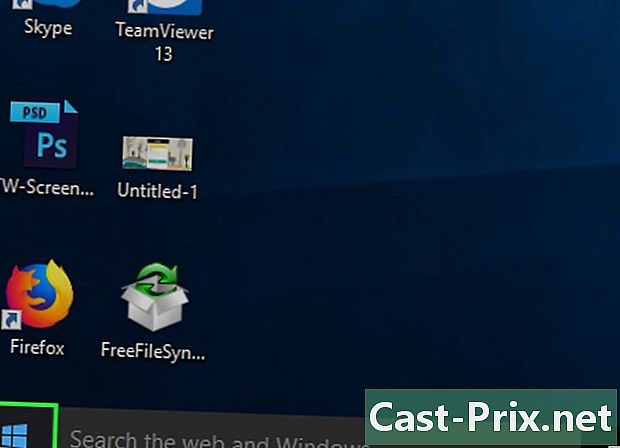
- आवेदन स्मार्ट मेमोरी लाइट iPad और iPhone दोनों के लिए उपलब्ध है।
- रैम, भी कहा जाता है रैम एक हार्ड ड्राइव के साथ भ्रमित नहीं होना चाहिए। हार्ड ड्राइव के रूप में भी जाना जाता है भंडारण यादें.
- आप अपनी हार्ड ड्राइव पर स्थान की जांच भी कर सकते हैं।
- 32-बिट आर्किटेक्चर वाले कंप्यूटर केवल 4 गीगाबाइट तक रैम का उपयोग कर सकते हैं। अधिक स्थापित करने के लिए कोई मतलब नहीं होगा और बेकार के अलावा कुछ भी नहीं होगा।